如何使用/不使用 iTunes 將電腦上的音樂傳輸到 iPhone
聽音樂是 iPhone 用戶的重要活動。雖然它自備 Apple Music 應用,用戶可以下載第三方音樂應用,但你可能需要 將音樂放入您的 iPhone 上 從電腦下載音樂。然而,這並非易事。本文分享了六種方法來完成這項工作。此外,我們還示範了每種方法的工作流程,以幫助您在手機上欣賞喜愛的歌曲。
頁面內容:
第一部分:如何在不使用 iTunes 的情況下將音樂匯入 iPhone [編輯精選]
Apple 嚴格遵守版權法規。將電腦上的音樂匯入 iPhone 時,您可能會遇到麻煩。幸運的是, Apeaksoft iPhone轉移 可以幫助您解決問題。此外,它還附帶鈴聲製作器等額外功能。
無需 iTunes 即可將電腦上的音樂傳輸到 iPhone
- 將沒有 iTunes 的電腦上的音樂放到 iPhone 上。
- 幾乎支援所有音訊格式,如 MP3、M4A、AAC 等。
- 將音樂檔案傳輸到 iPhone 時重新編碼。
- 將音樂設定為 iPhone 或 iPad 的鈴聲。
- 相容於最新版本的 iOS 和 iPadOS。

如何在沒有 iTunes 的情況下將電腦上的音樂上傳到 iPhone
步驟二 連接到您的 iPhone
在電腦上安裝並啟動最佳的音樂傳輸軟體。 Mac 版也提供。用 Lightning 線將 iPhone 連接到電腦。軟體會自動偵測您的裝置。

步驟二 將音樂放到 iPhone 上
在操作欄點擊 新增 按鈕並選擇 添加文件。在檔案總管視窗中尋找並選擇音樂文件,然後按一下 未結案工單。然後,無需 iTunes,音樂就可以從您的電腦上傳到您的 iPhone。

更多提示
如果您需要將音樂設定為 iPhone 鈴聲,請點擊 鈴聲 按鈕。選擇 從PC添加文件 並導入音樂檔案。如果您已將音樂新增至設備,請點擊 從設備添加文件。然後,設定起點和終點,調整音量,並套用 淡入 消退. 勾選 添加到設備 並點擊 產生.

第 2 部分:如何使用 iTunes 將音樂從 PC 上傳到 iPhone
iTunes 仍然是 iOS 裝置的官方音樂管理器。因此,它允許您將運行 macOS Mojave 及更早版本的 PC 或電腦上的音樂上傳到 iPhone。此方法僅適用於未加密的音樂。
如何使用 iTunes 將音樂同步到 iPhone
步驟二 運行最新版本的 iTunes。你可以從蘋果網站下載。
步驟二 前往 文件 菜單並選擇 將文件添加到庫.
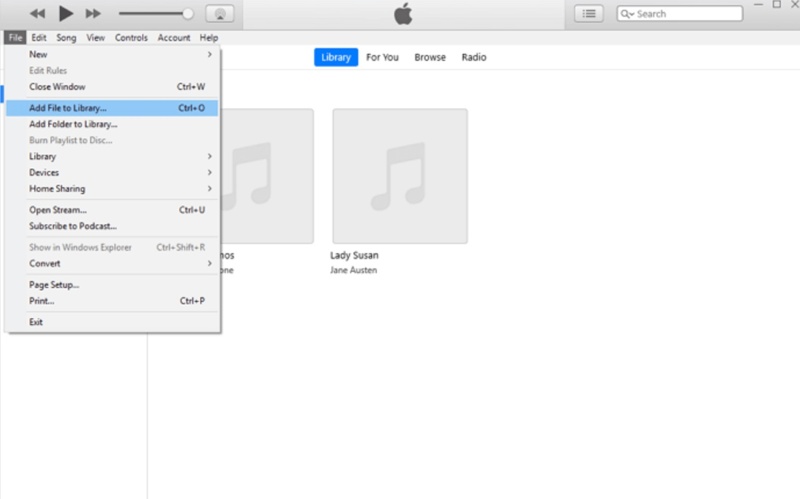
步驟二 瀏覽所需的音樂文件,選擇它們,然後按一下 未結案工單.
步驟二 然後,音樂就會出現在音樂庫中。
步驟二 使用 USB 連接線將 iPhone 連接到電腦。
步驟二 在操作欄點擊 電話 按鈕位於左上角。

步驟二 前往 音樂 選項卡並選中複選框 同步音樂.
步驟二 選擇 整個音樂庫 or 選定的播放列表,藝術家,專輯和流派.
步驟二 在操作欄點擊 申請 or Sync 按鈕。
第 3 部分:如何透過 AirDrop 將 Mac 上的音樂上傳到 iPhone
如果您想從 Mac 電腦將音樂上傳到 iPhone,AirDrop 是個方便的選擇。它是 Apple 產品之間的無線連接。這種方式適合傳輸少量音樂檔案。看如何 在沒有iTunes的情況下將音樂從電腦傳輸到iPhone.
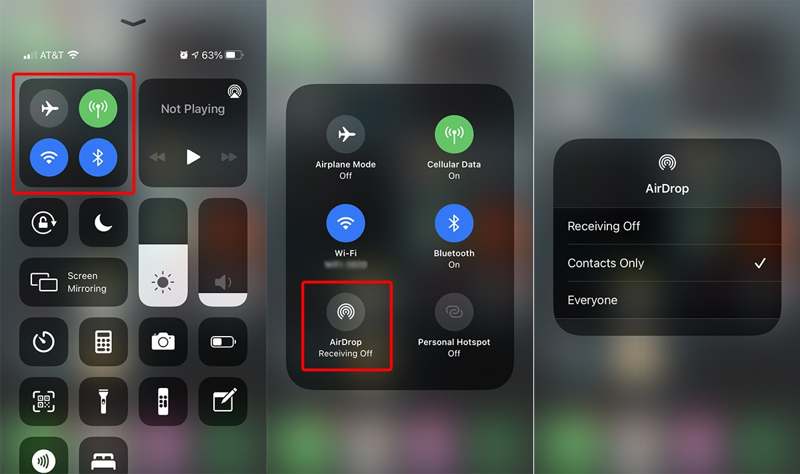
如何透過隔空投送將音樂從 Mac 傳輸到 iPhone
步驟二 填入 控制中心 在你的iPhone上。
步驟二 打開 藍牙 Wi-Fi.
步驟二 展開托盤,點擊 空投,並選擇 每個人.
步驟二 在 Mac 上找到音樂檔案。
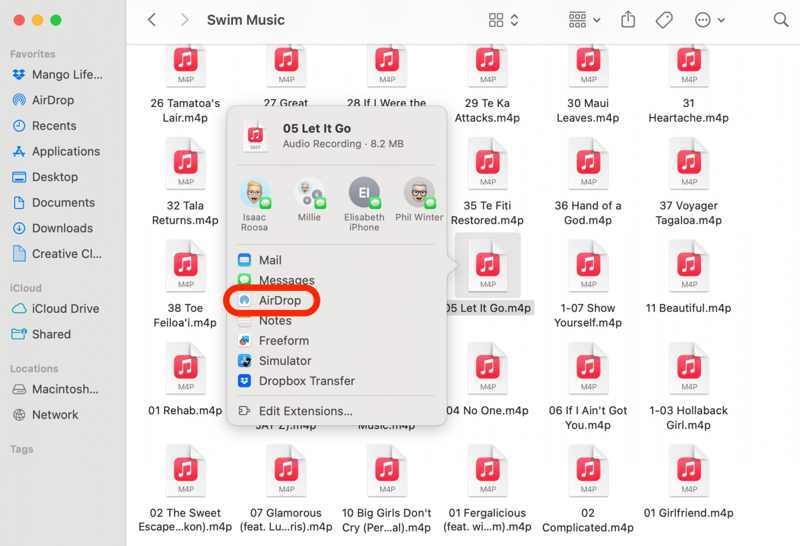
步驟二 右鍵單擊該文件,選擇 分享到,然後選擇 空投.
步驟二 選擇您的 iPhone 來傳輸音樂。
第 4 部分:如何透過 Apple Music 將音樂放到 iPhone 上
將音樂從電腦傳輸到 iPhone 的一個簡單方法是使用 Apple Music 服務。它不僅是 Apple 裝置上預先安裝的音樂應用程序,而且還是訂閱服務和音樂管理工具。
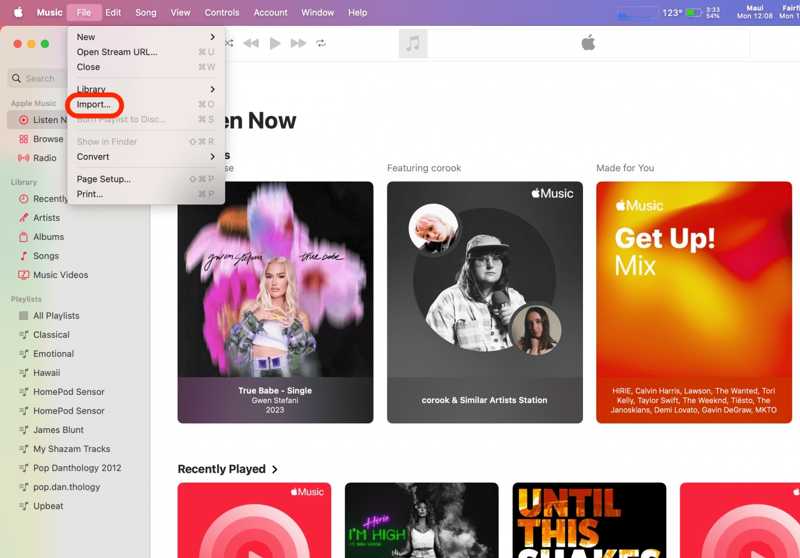
如何透過 Apple Music 將音樂加入 iPhone
步驟二 在您的電腦上開啟 Apple Music。
步驟二 前往 文件 菜單並選擇 導入模板.
步驟二 找到硬碟上的音樂文件,選中它們,然後點擊 未結案工單.
步驟二 然後,在 iPhone 上開啟 Apple Music 應用程式。
步驟二 使用同一個 Apple 帳戶登入並前往 電子圖書館 找到音樂。
第 5 部分:如何使用 Finder 從 Mac 傳輸 iPhone 上的音樂
Apple 已在 macOS Catalina 及更高版本上停止使用 iTunes。您必須使用 Finder 應用程式將音樂從 macOS Catalina 傳輸到 iPhone。工作流程非常相似,您可以按照以下步驟操作。
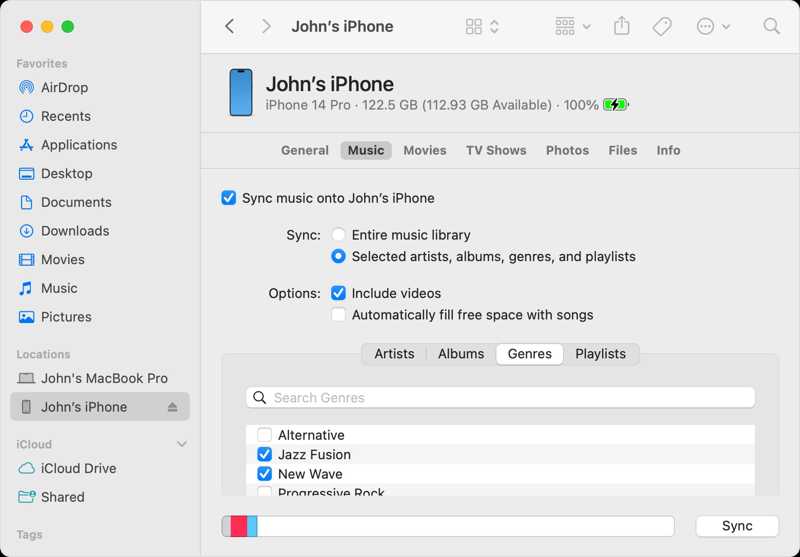
步驟二 使用相容電纜將 iPhone 插入 Mac。
步驟二 跑過 發現者 從 Dock 欄打開應用程式。
步驟二 點擊側邊欄上的 iPhone 名稱。
步驟二 前往 音樂 標籤。
步驟二 從 Finder 視窗找到音樂檔案並將其拖入 音樂 部分。
步驟二 最後,勾選 將音樂同步到 [你的名字] iPhone 並點擊 Sync.
第 6 部分:如何透過 iCloud Drive 將音樂放到 iPhone 上
iCloud Drive 是將音樂從任何裝置上傳到 iPhone 的另一種方式。請注意,您無法直接從 iCloud Drive 將音樂新增至 Apple Music。不過,第三方音樂播放器應用程式或許可以。
步驟二 在瀏覽器中造訪 www.icloud.com 並使用您的 Apple ID 和密碼登入。
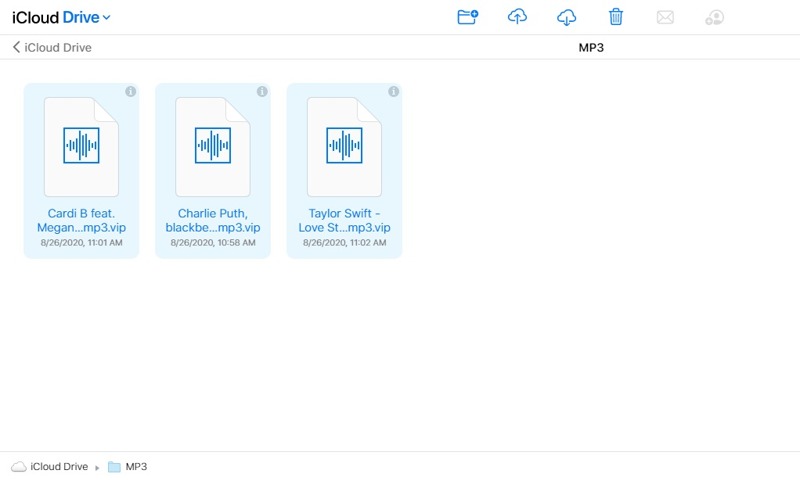
步驟二 選擇 iCloud的驅動器 並點擊 上傳 按鈕上傳音樂檔案。
步驟二 然後,打開 檔 應用,點按 瀏覽,並選擇 iCloud的驅動器 訪問 iCloud 音樂庫.
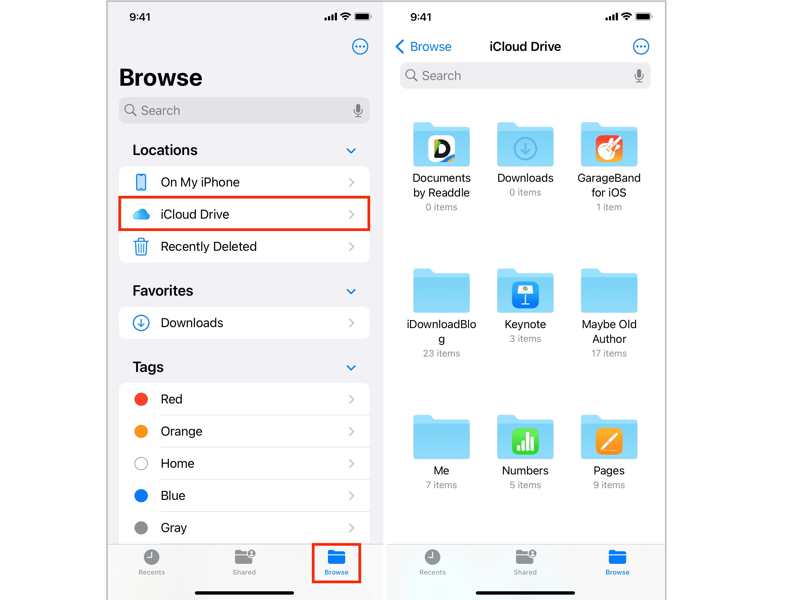
第 7 部分:關於如何在 iPhone 上添加音樂的常見問題解答
如何將音樂從iPhone傳輸到iPhone?
您可以使用隔空投送、iTunes 或 Apple Music 在 iPhone 之間傳輸歌曲。如果您是從 iTunes 購買的歌曲,只需使用同一個 Apple ID 登入即可同步。
如何在不使用 iTunes 的情況下將音樂匯入 iPhone?
您可以使用 Finder、AirDrop 等工具,以及第三方工具,例如: Apeaksoft iPhone轉移或雲端服務。
我可以在iPhone上新增MP3檔嗎?
當然可以。您可以將 MP3 檔案匯入 Apple Music 或 iTunes,然後同步到您的 iPhone。或者,您也可以使用 Finder 或第三方傳輸工具直接傳輸 MP3 檔案。
結語
現在,你應該學習6種方法 在 iPhone 上加入音樂 或者 iPad。 Apple Music、iTunes 和 Finder 可以將未加密的音樂從電腦傳輸到您的 iOS 裝置。 AirDrop 可用於同步少量音樂檔案。 Apeaksoft iPhone Transfer 是為 iPhone 添加任何音樂檔案的最佳選擇。此外,它還自備鈴聲製作功能。
相關文章
iPhone是許多音樂愛好者的選擇;可以提供多種優質資源。因此,您可能想知道如何傳輸 iPhone 音樂。
本文將向您展示如何在訂閱或不訂閱的情況下同步 Apple Music。我們為過程中所有潛在的棘手問題提供完美的解決方案。
本文將討論如何透過有線或無線方式自動或手動將 iTunes 音樂傳輸到 iPhone 或 iPad。
Apple Music 不顯示專輯封面可能會很煩人。我們將分析可能的原因並提供 11 種方法來修復 Apple Music 不顯示的專輯封面。

